CentOS 8.x密码忘了,如何破解root密码
这篇文章非常值得您去收藏!您在忘记 CentOS 8.x 和 7 时重置CentOS根密码时,可以按照本文进行设置。
要重置 CentOS 的 root 密码,您不需要任何东西,只需简单的启动即可帮助您执行重置 CentOS Linux 丢失密码的整个过程。
我是在虚拟机上测试这个,我在家里和办公室用这种方法多次重置了 CentOS 丢失的密码,每次都成功了。
尽量不要在真实的网络环境中破坏你的 CentOS Linux 服务器。
重置 CentOS Root 密码
注意: 本教程仅适用于您可以通过引导菜单选项直接访问机器或串行终端访问的情况。如果您远程连接,则无法重置 root 密码,因为您需要访问引导菜单。
1、第一次启动CentOS系统时,在启动加载页面,选择CentOS Linux (***) 7 or 8 (Core),按“ e ”编辑选中项。
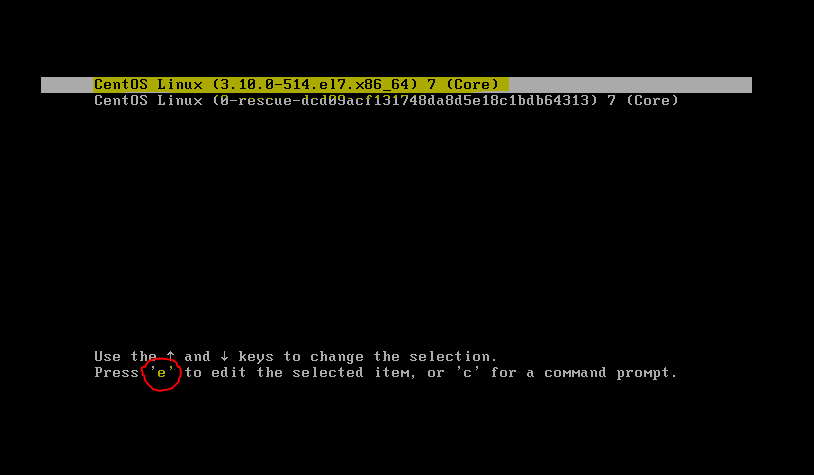
它将允许您编辑 sysroot 文件以重置丢失的 CentOS Linux 密码。
确保按照屏幕截图所示正确执行所有任务。
2.现在,向下滚动到列表,直到看到下面带下划线的行 ( ro )。
只需删除选定的黄色代码并替换为下一个屏幕截图代码即可。
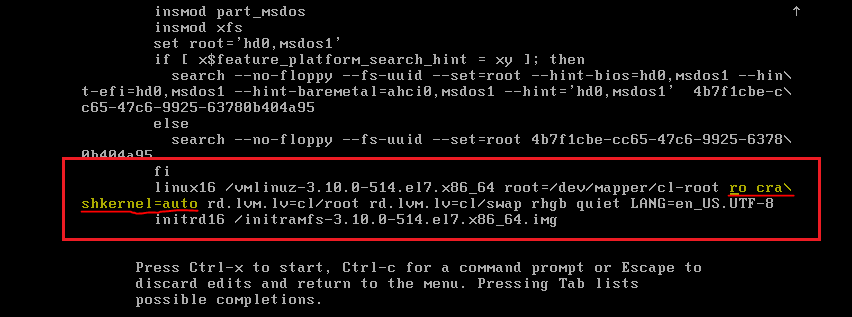
3.在这里,您只需将“ ro ”更改为“ rw ”,以便接下来开始进入 bash shell。
它应该看起来像这样“ rw init=/sysroot/bin/sh ”,看截图:
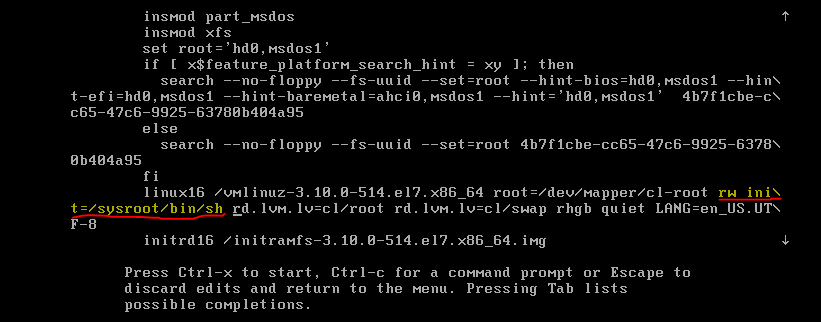
- 更改代码后,按键盘上的“ Ctrl+X ”以使用上面指定的 bash shell 启动到单用户模式。在此模式下,您可以更改 CentOS 的 root 密码。
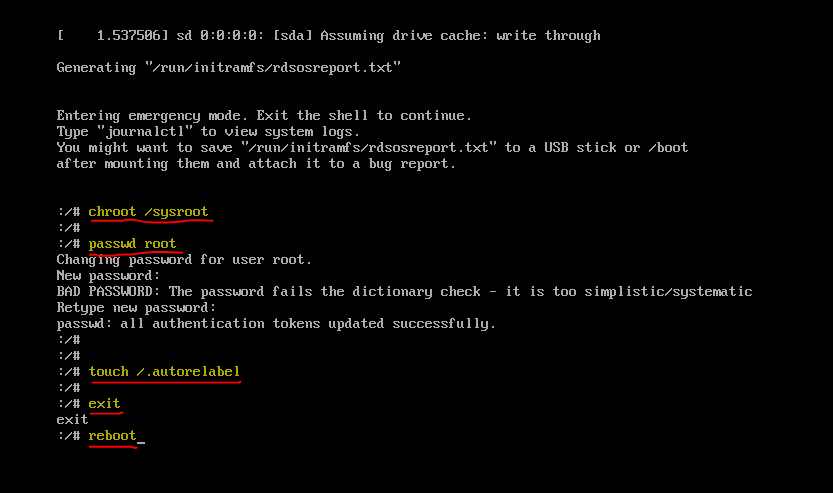
5.最后,输入“ chroot /sysroot ”命令并回车。接下来输入“ passwd root ”来更改root密码。
输入两次新密码,然后按 Enter。
最后一步,创建密码后,输入“ touch /.autorelabel ”命令更新SELinux参数。完成后,退出并重新启动系统。
至此CentOS密码破解完毕!!!
- 点赞
- 收藏
- 关注作者


评论(0)